- Deel 1. Hoe u het iPad-wachtwoord op afstand kunt resetten via iCloud
- Deel 2. Hoe iPad-wachtwoord op computer opnieuw in te stellen met FoneLab iOS Unlocker
- Deel 3. Hoe u het iPad-wachtwoord kunt resetten via iTunes of Finder
- Deel 4. Veelgestelde vragen over het opnieuw instellen van het iPad-wachtwoord
- Ontgrendel Apple ID
- Omzeil iCloud-activeringsslot
- Doulci iCloud-ontgrendeltool
- Fabriek iPhone ontgrendelen
- Omzeil de iPhone-toegangscode
- Reset de iPhone-toegangscode
- Ontgrendel Apple ID
- Ontgrendel iPhone 8 / 8Plus
- iCloud Lock-verwijdering
- iCloud Ontgrendel Deluxe
- iPhone Lock Screen
- Ontgrendel iPad
- Ontgrendel iPhone SE
- Ontgrendel Tmobile iPhone
- Verwijder het Apple ID-wachtwoord
Hoe de iPad-toegangscode opnieuw in te stellen met behulp van 3 krachtige oplossingen
 Bijgewerkt door Lisa Ou / 07 maart 2024 16:30
Bijgewerkt door Lisa Ou / 07 maart 2024 16:30Hoe reset ik mijn iPad-wachtwoord? Ik probeerde mijn apparaat te openen met mijn oude wachtwoord, zoals ik altijd doe, maar toen herinnerde ik me dat ik het gisteravond voor het slapengaan had gewijzigd. Het probleem is dat ik de nieuwe die ik heb ingesteld ben vergeten, en nu heb ik problemen met de toegang tot mijn iPad. Kan iemand mij iets aanraden wat ik kan doen om mijn wachtwoord opnieuw in te stellen? Ik heb het dringend nodig. Bedankt!
Het is normaal en begrijpelijk dat u door verschillende situaties een apparaatwachtwoord vergeet. Misschien heeft u hetzelfde scenario hierboven meegemaakt, waarbij u onlangs de toegangscode hebt gewijzigd; het is dus gemakkelijker om te vergeten omdat het nieuw is. Aan de andere kant heeft iemand u misschien zijn oude iPad gegeven, maar is hij vergeten het wachtwoord te verwijderen, maar wilt u er nu toegang toe hebben.

Wat uw situatie ook is, u hoeft zich niet gefrustreerd te voelen, aangezien er in dit artikel reset-oplossingen beschikbaar zijn. Mogelijk moet u een compromis sluiten, maar het is gegarandeerd dat uw wachtwoordprobleem zal verdwijnen zodra u klaar bent met het bladeren door de onderstaande inhoud. Bovendien worden de volledige richtlijnen voor elke resetmethode gepresenteerd, wat u naar gegarandeerd succes leidt.
FoneLab Helpt u bij het ontgrendelen van het iPhone-scherm, verwijdert Apple ID of zijn wachtwoord, verwijdert schermtijd of beperkingswachtwoord in seconden.
- Helpt u bij het ontgrendelen van het iPhone-scherm.
- Verwijdert Apple ID of het wachtwoord ervan.
- Verwijder schermtijd of beperkingswachtwoord in seconden.

Gidslijst
- Deel 1. Hoe u het iPad-wachtwoord op afstand kunt resetten via iCloud
- Deel 2. Hoe iPad-wachtwoord op computer opnieuw in te stellen met FoneLab iOS Unlocker
- Deel 3. Hoe u het iPad-wachtwoord kunt resetten via iTunes of Finder
- Deel 4. Veelgestelde vragen over het opnieuw instellen van het iPad-wachtwoord
Deel 1. Hoe u het iPad-wachtwoord op afstand kunt resetten via iCloud
Navigeren op iCloud is de eenvoudigste oplossing onder de procedures voor het opnieuw instellen van het iPad-wachtwoord. Het is niet alleen vanwege het handige proces, maar ook vanwege het toegankelijke platform. Als u al een tijdje een Apple-apparaatgebruiker bent, moet u weten hoe gemakkelijk het is om in te loggen op iCloud en de aangesloten apparaten te beheren. Met de Zoek mijn-functie kunt u uw iPad snel opnieuw instellen, inclusief het wachtwoord. Het beste is dat het resetproces in bijna alle browsers op een andere iPad, computer of mobiele telefoon kan worden uitgevoerd, welke je ook hebt.
Houd rekening met de onderstaande duidelijke instructies om het iPad-wachtwoord opnieuw in te stellen via iCloud:
Stap 1Open een browser op een ander apparaat of computer en ga naar de iCloud-site. Voer vervolgens uw inloggegevens in om uw account te openen en de iCloud-services te bekijken.
Stap 2Ga naar de functie Zoek mijn en klik vervolgens op Werkt op alle toestellen om de aangesloten apparaten te presenteren. Zodra u uw iPad ziet, klikt u erop en drukt u op Wis iPad uit de verschijnende opties om het apparaat te resetten, inclusief het wachtwoord.
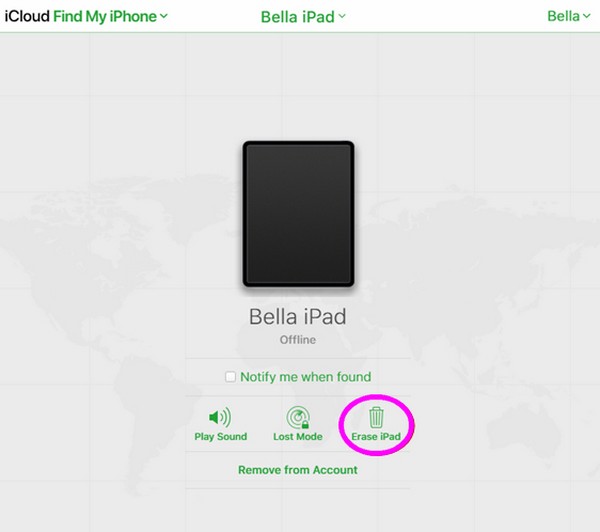
Als u dit proces niet op uw iCloud-account hebt kunnen uitvoeren, moet dit komen doordat de functie Zoek mijn niet is geactiveerd op uw iPad. Het is standaard niet ingeschakeld, dus de andere oplossingen zouden geschikter zijn als u het nog nooit hebt ingeschakeld.
Deel 2. Hoe iPad-wachtwoord op computer opnieuw in te stellen met FoneLab iOS Unlocker
Installatie van het FoneLab iOS-ontgrendelaar is een andere effectieve strategie om uw iPad-wachtwoord opnieuw in te stellen. Dit programma wordt als de meest voordelige van de oplossingen beschouwd vanwege de handige functies. U kunt uw iPad-wachtwoord opnieuw instellen zonder veel vereisten, zoals de toegangscode van het apparaat, door de interface te manoeuvreren. Het is er immers speciaal voor ontwikkeld verwijder wachtwoorden op iOS-apparaten, zodat u erop kunt vertrouwen dat het slagingspercentage hoog is.
FoneLab Helpt u bij het ontgrendelen van het iPhone-scherm, verwijdert Apple ID of zijn wachtwoord, verwijdert schermtijd of beperkingswachtwoord in seconden.
- Helpt u bij het ontgrendelen van het iPhone-scherm.
- Verwijdert Apple ID of het wachtwoord ervan.
- Verwijder schermtijd of beperkingswachtwoord in seconden.
Bovendien verwijdert FoneLab iOS Unlocker niet alleen iPad-wachtwoorden. Het werkt ook voor een Apple ID, MDM, Screen Time en iTunes-back-upwachtwoord. Het is dus gunstig voor een iPad, iPhone en iPod Touch, ongeacht het model. Het maakt ook niet uit of het wachtwoord van uw apparaat een code, Touch ID of Face ID is, aangezien deze unlocker bijna alles aankan. Bovendien is het compatibel met vrijwel alle Windows- en macOS-computers.
Begrijp de stressvrije gids hieronder als een patroon voor het opnieuw instellen van het wachtwoord op de iPad FoneLab iOS-ontgrendelaar:
Stap 1Open de officiële FoneLab iOS Unlocker-pagina in een browser en sla het installatieprogramma op via de Gratis download knop. Zodra u het bestand hebt beveiligd, klikt u erop om door de installatie te navigeren. U zult zien dat de essentiële componenten worden gedownload, maar verwacht dat dit binnen een minuut is voltooid. Daarna is het tijd om de ontgrendelingstool op uw bureaublad uit te voeren.
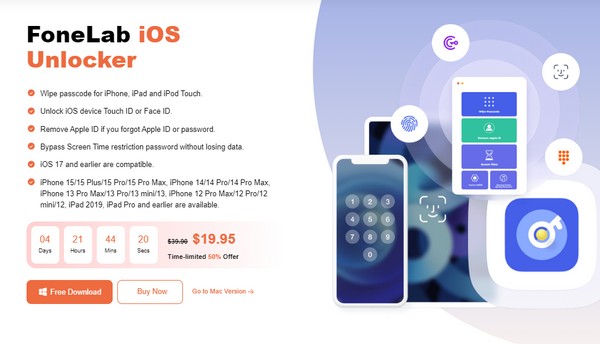
Stap 2Selecteer het Wis toegangscode functie op de hoofdinterface om onmiddellijk verder te gaan. Vervolgens raak Start en gebruik een bliksemkabel om de uiteinden aan de iPad en computer te bevestigen. Zodra de tool het apparaat herkent, wordt de informatie op het scherm weergegeven. Controleer dus of deze correct zijn, inclusief het apparaattype, de categorie en het model. Dan klikken Start.
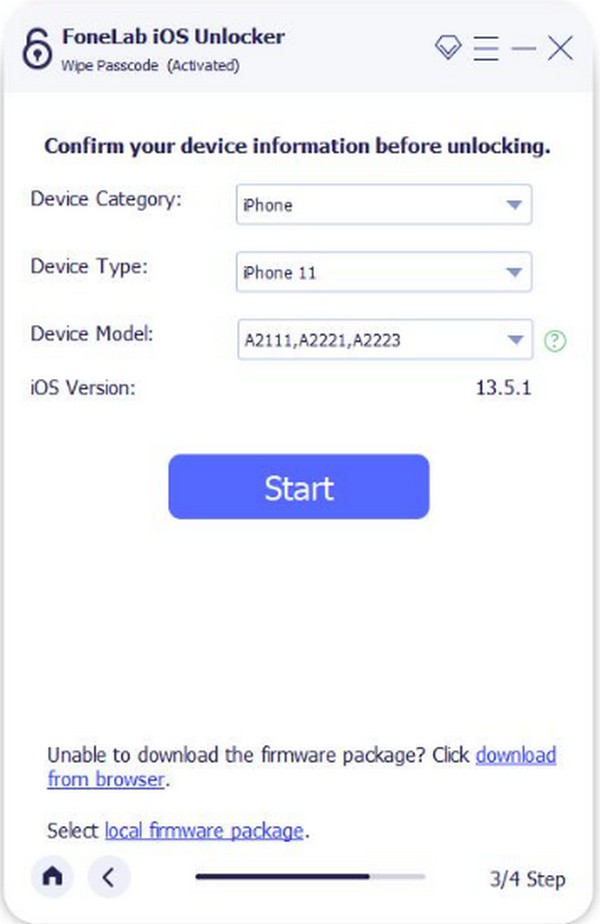
Stap 3Daarna zal het programma een firmwarepakket downloaden, dus klik op de ontsluiten tabblad zodra het klaar is. Type 0000 in het aangewezen tekstveld op de volgende interface en druk op een andere ontsluiten knop. Het iPad-wachtwoord wordt vervolgens verwijderd, zodat u er weer toegang toe heeft.
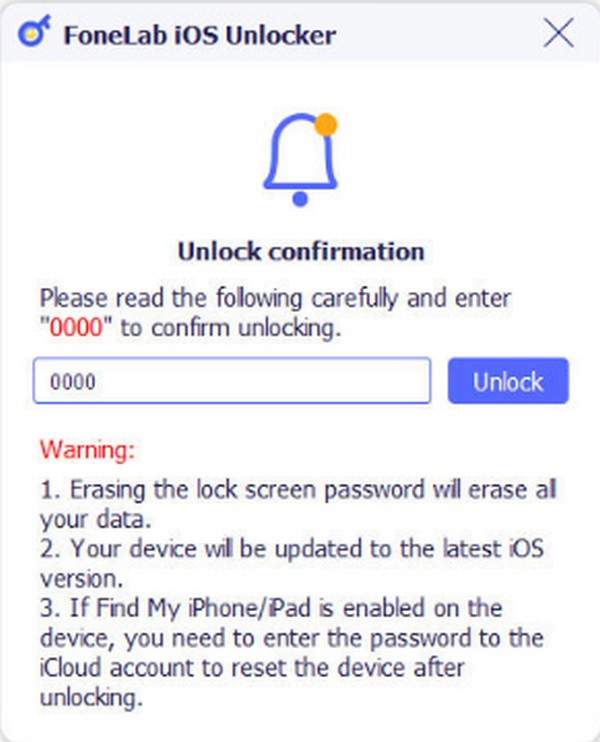
FoneLab Helpt u bij het ontgrendelen van het iPhone-scherm, verwijdert Apple ID of zijn wachtwoord, verwijdert schermtijd of beperkingswachtwoord in seconden.
- Helpt u bij het ontgrendelen van het iPhone-scherm.
- Verwijdert Apple ID of het wachtwoord ervan.
- Verwijder schermtijd of beperkingswachtwoord in seconden.
Deel 3. Hoe u het iPad-wachtwoord kunt resetten via iTunes of Finder
Met iTunes of Finder kunt u uw iOS-apparaat via de interface beheren, dus als u uw iPad erop aansluit, kunt u een reset uitvoeren. U hoeft het apparaat alleen maar in de herstelmodus te zetten en het programma uw iPad te laten detecteren. Het is een van de standaardoplossingen voor het opnieuw instellen van een iOS-apparaat, inclusief het wachtwoord. Zodra u deze methode voltooit, wordt het wachtwoord verwijderd, zodat u een nieuw wachtwoord kunt instellen. Aan de andere kant moet je ook weten dat iTunes voornamelijk op Windows en oudere macOS-versies werkt. Ondertussen is Finder ingebouwd in nieuwere macOS-computers, dus het is het standaardprogramma dat u kunt gebruiken en vervangt iTunes.
Neem de onderstaande eenvoudige procedure ter harte om te begrijpen hoe u de toegangscode op de iPad kunt resetten via het iTunes- of Finder-programma:
Stap 1Start iTunes of Finder op de computer en open de herstelmodus op uw iPad. Sluit daarna de uiteinden van een USB-kabel aan op beide apparaten. In de tussentijd, zet de iPad in de herstelmodus volgens het onderstaande model.
iPad zonder thuisknop: druk vervolgens snel op de toetsen Volume omhoog en omlaag van de iPad. Druk daarna lang op de aan/uit-toets totdat het apparaat opstart naar de herstelmodus.
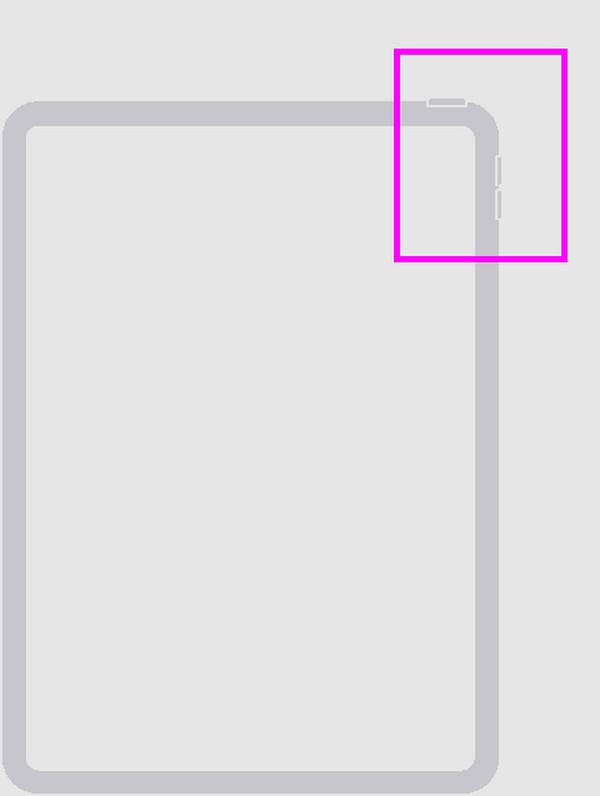
iPad met een Home-knop: Houd de Top- en Home-toetsen van de iPad lang ingedrukt en laat ze los nadat het apparaat het herstelmodusscherm weergeeft.
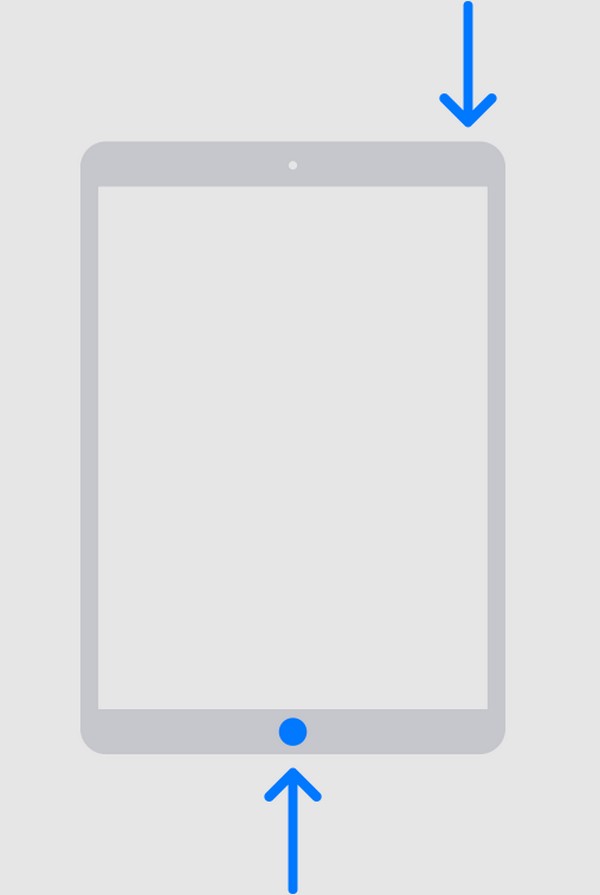
Zoals je hebt gemerkt, wissen alle procedures voor het opnieuw instellen van het wachtwoord de volledige inhoud van de iPad. Helaas is dit de enige effectieve manier om je iPad-wachtwoord opnieuw in te stellen. Kies daarom het meest geschikte voor uw apparaat om een gemakkelijk proces te ervaren.
FoneLab Helpt u bij het ontgrendelen van het iPhone-scherm, verwijdert Apple ID of zijn wachtwoord, verwijdert schermtijd of beperkingswachtwoord in seconden.
- Helpt u bij het ontgrendelen van het iPhone-scherm.
- Verwijdert Apple ID of het wachtwoord ervan.
- Verwijder schermtijd of beperkingswachtwoord in seconden.
Deel 4. Veelgestelde vragen over het opnieuw instellen van het iPad-wachtwoord
Kan ik een iPad-wachtwoord handmatig opnieuw instellen via Instellingen zonder het wachtwoord?
Helaas kun je dat niet. Voor het handmatig resetten van iets op een iPad of ander apparaat via Instellingen is een wachtwoord vereist. Het uitvoeren van een reset zonder het apparaatwachtwoord, zoals de bovenstaande methoden, zou dus het beste zijn, omdat ze slechts minimale vereisten hebben om het proces te manoeuvreren.
Is het veilig om de toegangscode op een iPad opnieuw in te stellen met software van derden?
Ja dat is zo. FoneLab iOS-ontgrendelaar, in deel 2 van dit artikel, is een programma van derden waarop u kunt vertrouwen. We garanderen de veiligheid en het succespercentage ervan nadat we de tool meerdere keren hebben getest. Daarom wordt het ten zeerste aanbevolen, naast de officiële resetmethoden.
Telkens wanneer u een iPad-wachtwoord vergeet, komt de inhoud van uw apparaat automatisch in gevaar, omdat altijd een reset nodig is, waarbij alles wordt verwijderd. Daarom is een betrouwbaar hulpmiddel zoals FoneLab iOS-ontgrendelaar zou het beste zijn, omdat het uw apparaat veilig houdt, zelfs na alle processen.
FoneLab Helpt u bij het ontgrendelen van het iPhone-scherm, verwijdert Apple ID of zijn wachtwoord, verwijdert schermtijd of beperkingswachtwoord in seconden.
- Helpt u bij het ontgrendelen van het iPhone-scherm.
- Verwijdert Apple ID of het wachtwoord ervan.
- Verwijder schermtijd of beperkingswachtwoord in seconden.
